麦克风没声音,话筒没声音
麦克风没声音(注:本文只针对音响、耳机有声音,声卡驱动已正确安装,但是麦克风没声音的情况。如果您的音响、耳机也没有声音的话请在站内搜索其它相关文章),本文属于电脑基础知识,高手请略过!下文中所说的麦克风和话筒都是一回事。
造成麦克风没声音的情况大致分为三种:
第一种造成麦克风没声音的情况:(最常见,也是电脑新手最容易遇到的)一个很小、很简单的细节问题--没有勾选麦克风/话筒开关。这是电脑新手朋友最容易犯的一个小错误,新安装的操作系统一般默认都是没有打开麦克风话筒开关的,所以你在语音聊天的时候你能听见对方说话,而对方却听不见你说话。要判断你的电脑麦克风没声音是否属于这种情况请双击你电脑屏幕右下角的小喇叭图标,如图:(如果你电脑屏幕右下角没有那个小喇叭图标的话请依次点击“开始”--“设置”--“控制面板”--“声音和音频设备”把“将音量图标放入任务栏”前边的对勾打上,这样你屏幕右下角就会出现小喇叭图标了)
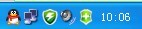
双击小喇叭图标后就会打开“音量控制器”如图:

把上图中麦克风音量下边的“静音”对勾去掉即可。
如图你打开的音量控制器中找不到“麦克风音量的话”请点击上图左上角的“选项”--“属性”,如图:
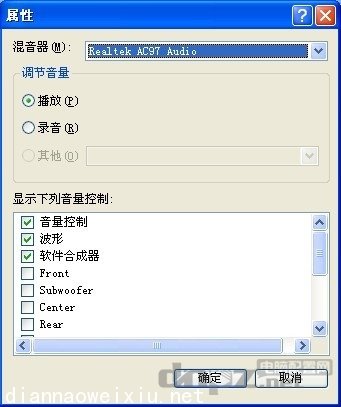
拉动那个滑块你就可以看见“麦克风”这个选项了,把“麦克风”前边的对勾打上,然后点击确定。这样你的音量控制器里就会出现麦克风音量的选项了,如下图:
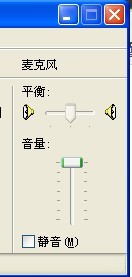
第二种造成麦克风没声音的情况:声卡驱动问题。这种情况的表现是:音响、耳机有声音,能正常工作,但是麦克风没有声音,语音聊天时,对方听不见自己说话,音量控制器里也能看见“麦克风”的选项,但是下边的“静音”是灰色的,不能选择。解决方法:重新下载声卡驱动,最好是去声卡对应的官方网站下载。
第三种造成话筒没声音的情况:这种故障一般是把耳机插到前边没有声音,但插到机箱后边就有声音了。这是由于机箱前置面板的音频模块和主板不兼容导致的。
解决方法:打开控制面板中的音频控制面板,(不同的电脑这个控制面板的界面也不太一样)找到类似下图中的界面,把”禁用前置面板插孔检测“的对勾打上即可。

麦克风没声音(注:本文只针对音响、耳机有声音,声卡驱动已正确安装,但是麦克风没声音的情况。如果您的音响、耳机也没有声音的话请在站内搜索其它相关文章),本文属于电脑基础知识,高手请略过!下文中所说的麦克风和话筒都是一回事。
造成麦克风没声音的情况大致分为三种:
第一种造成麦克风没声音的情况:(最常见,也是电脑新手最容易遇到的)一个很小、很简单的细节问题--没有勾选麦克风/话筒开关。这是电脑新手朋友最容易犯的一个小错误,新安装的操作系统一般默认都是没有打开麦克风话筒开关的,所以你在语音聊天的时候你能听见对方说话,而对方却听不见你说话。要判断你的电脑麦克风没声音是否属于这种情况请双击你电脑屏幕右下角的小喇叭图标,如图:(如果你电脑屏幕右下角没有那个小喇叭图标的话请依次点击“开始”--“设置”--“控制面板”--“声音和音频设备”把“将音量图标放入任务栏”前边的对勾打上,这样你屏幕右下角就会出现小喇叭图标了)
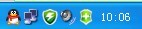
双击小喇叭图标后就会打开“音量控制器”如图:

把上图中麦克风音量下边的“静音”对勾去掉即可。
如图你打开的音量控制器中找不到“麦克风音量的话”请点击上图左上角的“选项”--“属性”,如图:
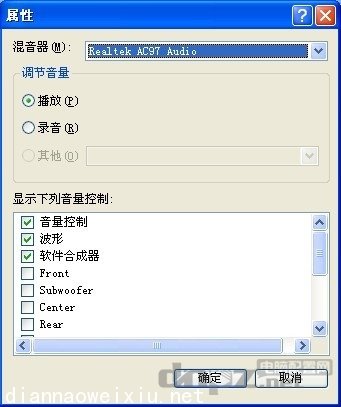
拉动那个滑块你就可以看见“麦克风”这个选项了,把“麦克风”前边的对勾打上,然后点击确定。这样你的音量控制器里就会出现麦克风音量的选项了,如下图:
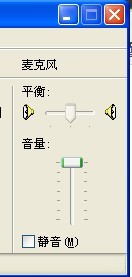
第二种造成麦克风没声音的情况:声卡驱动问题。这种情况的表现是:音响、耳机有声音,能正常工作,但是麦克风没有声音,语音聊天时,对方听不见自己说话,音量控制器里也能看见“麦克风”的选项,但是下边的“静音”是灰色的,不能选择。解决方法:重新下载声卡驱动,最好是去声卡对应的官方网站下载。
第三种造成话筒没声音的情况:这种故障一般是把耳机插到前边没有声音,但插到机箱后边就有声音了。这是由于机箱前置面板的音频模块和主板不兼容导致的。
解决方法:打开控制面板中的音频控制面板,(不同的电脑这个控制面板的界面也不太一样)找到类似下图中的界面,把”禁用前置面板插孔检测“的对勾打上即可。


















